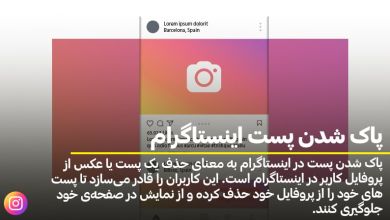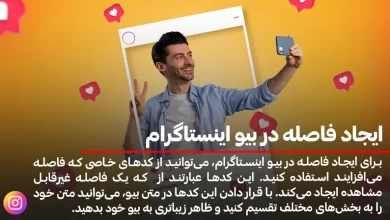۸ روش کاربردی تغییر محتوای اکسپلور اینستاگرام
تاکنون برای شما هم اتفاق افتاده که به صفحه اکسپلور اینستاگرام خود بروید و فکر کنید که چرا محتوا با علایق شما مرتبط نیست؟ امکان تغییر محتوای اکسپلور به طور مستقیم وجود ندارد اما چندین ترفند برای مخفی کردن پست های تکراری و مزاحم در اکسپلور اینستاگرام میتوانید چندین کار انجام دهید.
برخی از راههای تغییر اکسپلور اینستا شامل پاک کردن هیستوری جستجو، علامتگذاری پستها بهعنوان «علاقهمند نیستم» و کنترل تبلیغاتی که در فید شما نشان داده میشوند، هستند. تغییر رفتار خود در اینستاگرام با فالو یا آنفالو کردن حسابها نیز میتواند صفحه Explore شما را بهبود بخشد. نحوه تغییر محتوای اکسپلور در اینستاگرام با این روشها را در این مقاله میبینیم.
۱) تغییر محتوای اکسپلور اینستاگرام با Not Interested
برای اینکه اینستاگرام محتوایی را به شما ارائه دهد که به بهترین وجه با ترجیحات شما مطابقت دارد، میتوانید به الگوریتم نشان دهید که به چه چیزی علاقه ندارید. با این حال، باید این کار را به صورت دستی در هر پست تکراری و مزاحم انجام دهید.
نحوه تغییر اکسپلور اینستاگرام با دکمه Not interested به صورت زیر است:
- وارد اکانت خود شوید و به صفحه اکسپلور اینستاگرام خود بروید.
- پستی را که دوست ندارید انتخاب کنید.
- روی سه نقطه در گوشه سمت راست بالای پست بزنید.
- یک منو به شما نشان داده میشود. اکنون، گزینه «Not Interested» یا «See Fewer Posts Like This» را برگزینید.
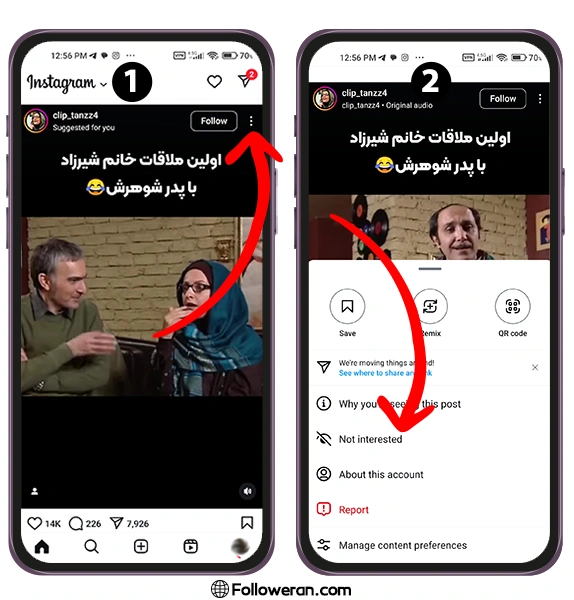
اینستاگرام از این پس نمایش محتوایی از این مدل را به شما متوقف خواهد کرد.
علاوهبر این، اگر روی «Why you’re seeing this post» در همان منو بزنید، اینستاگرام توضیحی برای نمایش آن پست ارائه میکند. به این ترتیب شما با هر پیشنهاد اینستاگرام آشنا میشوید.
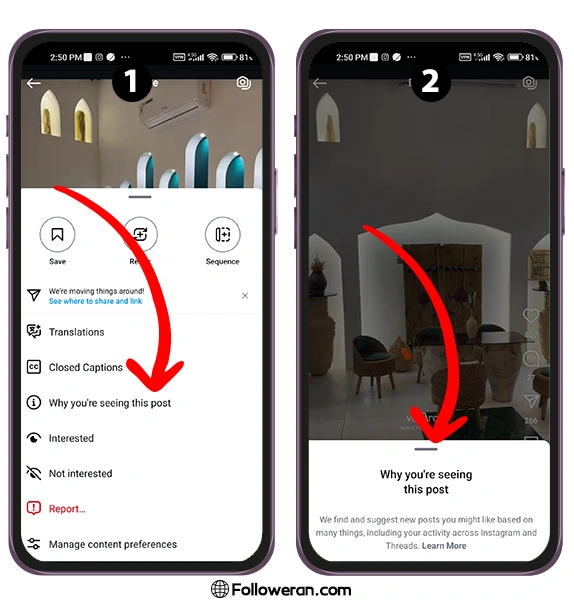
اگر میخواهید در اینستاگرام بدرخشید، باید اکسپلور را تجربه کنید! برای شروع رشد بیشتر پیجتان خرید اکسپلور اینستاگرام را از دست ندهید.
۲) انجام رفرش برای تغییر محتوای اکسپلور
اگر میخواهید صفحه اکسپلور اینستاگرام خود را به سرعت تغییر دهید، یک راهحل کوتاهمدت ساده این است که صفحه را به پایین بکشید و فید را تا زمانی که دایره در حال چرخش را ببینید رفرش کنید.
پس از رفرش، محتوای جدید در صفحه Explore ظاهر میشود. این روند را هر چند بار که میخواهید تکرار کنید تا زمانی که از نتایج محتوای اکسپلور راضی باشید.
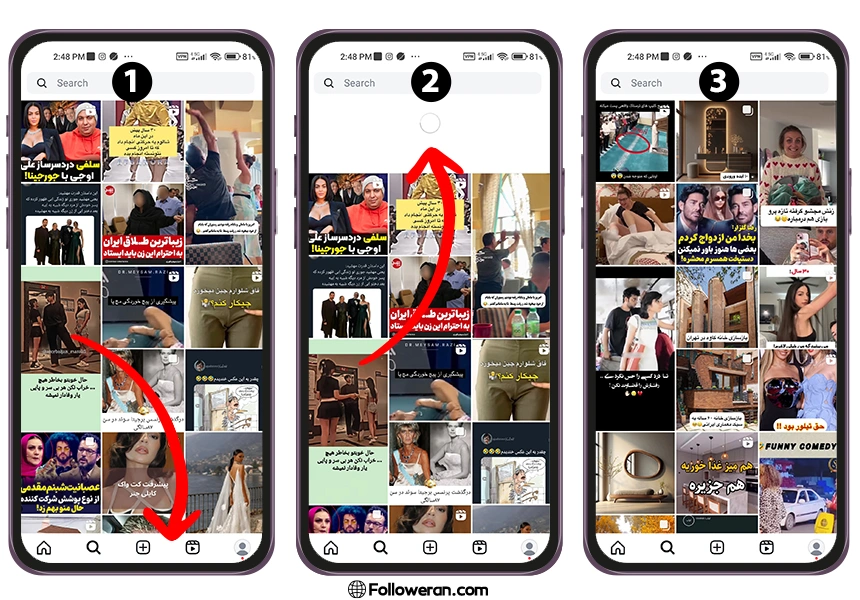
۳) حذف هیستوری اکسپلور برای تغییر محتوا
اینستاگرام بر اساس اکانتهایی که با آنها تعامل داشتهاید، پیشنهاداتی را ارائه میدهد. این برنامه، حسابهایی را که اخیراً جستجو کردهاید پیگیری میکند و از این اطلاعات برای ایجاد توصیهها استفاده میکند.
برای ریست الگوریتم اینستاگرام و تغییر محتوای اکسپلور، میتوانید تاریخچه جستجوی خود را با حذف لیست حسابهایی که جستجو کردهاید پاک کنید. برای حذف هیستوری اکسپلور مراحل زیر را دنیال کنید:
- به پروفایل اینستاگرام خود بروید و روی سه خط در گوشه سمت راست بالا بزنید.
- گزینه Your activity را از منوی پاپآپ انتخاب کنید.
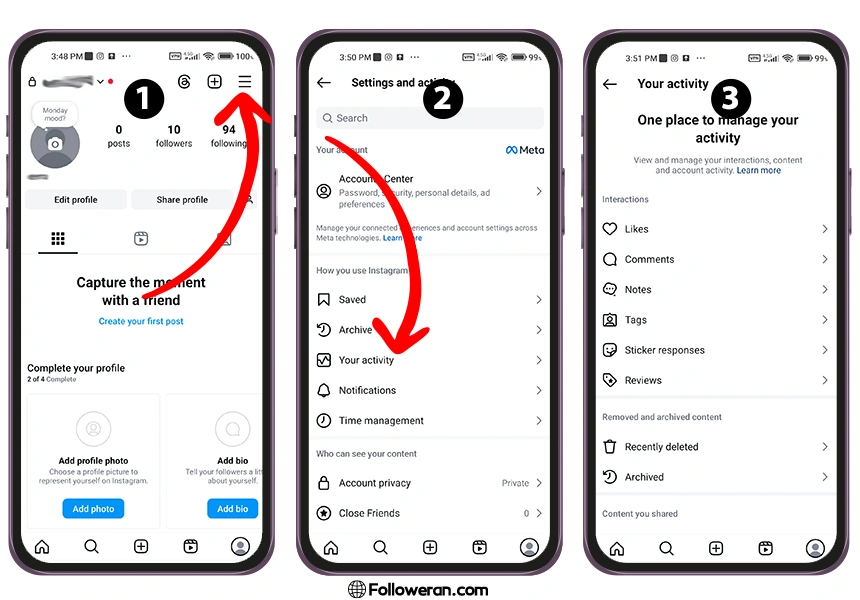
- اسکرول کنید و در بخش How you use Instagram، گزینه Recent searches را برگزینید.
- وقتی جستجوهای اخیر خود را میبینید، روی Clear all بزنید تا آنها را حذف کنید.
- هنگامی که منوی بازشونده ظاهر شد، مجدد گزینه Clear all را لمس نمایید تا تأیید کنید که میخواهید هیستوری جستجوی خود را پاک کنید.
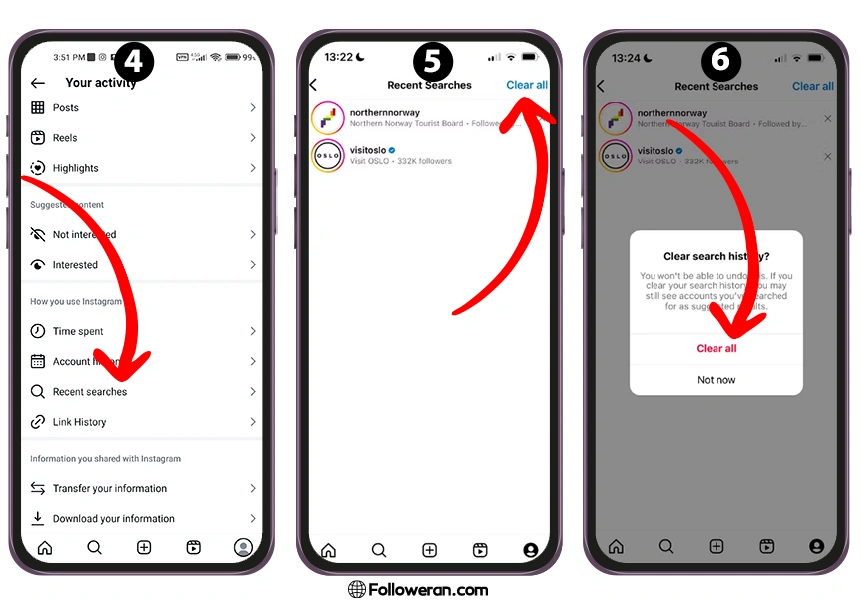
اکنون به الگوریتم اینستاگرام سیگنال دادهاید که از نمایش محتوای آن حسابها یا حسابهای مشابه در صفحه اکسپلور شما خودداری کند.
دنبال راهی برای انفجار فالوور و رشد سریعتر هستید؟ خدمات اینستاگرام فالووران، شما را از مبتدی به یک حرفهای در اینستاگرام تبدیل میکند. فقط یک کلیک فاصله دارید.
۴) پاک کردن کش برای تغییر محتوای اکسپلور اینستاگرام
راه حل دیگر برای ریست پیشنهادات اینستاگرام برای صفحه اکسپلور، حذف کش اینستاگرام است. این به معنای پاک کردن هر دادهای است که اینستاگرام بر اساس فعالیت شما ذخیره کرده است و با تکیه بر آنها، پیشنهادات خود را ارائه میدهد.
برای پاک کردن کش اینستاگرام در اندروید، مراحل زیر را طی نمایید:
- به Settings گوشی خود بروید و گزینه Apps و سپس Apps Management را پیدا کنید.
- به پایین اسکرول کنید و اپلیکیشن اینستاگرام را پیدا کنید. روی آن بزنید.
- سپس روی Storage یا Storage Usage بزنید.
- گزینه Clear Cache را انتخاب کنید.
توجه داشته باشید که این مراحل بسته به نسخه اندروید شما کمی تغییر می کند.
برای پاک کردن کش اینستاگرام در آیفون، نیز به صورت زیر عمل کنید:
- به Settings و سپس General بروید.
- روی iPhone Storage بزنید.
- سپس به پایین اسکرول کنید تا اپلیکیشن اینستاگرام را پیدا کنید.
- پس از زدن آن، روی Delete App بزنید.
- دوباره Delete App را از پنجره بازشو انتخاب کنید.
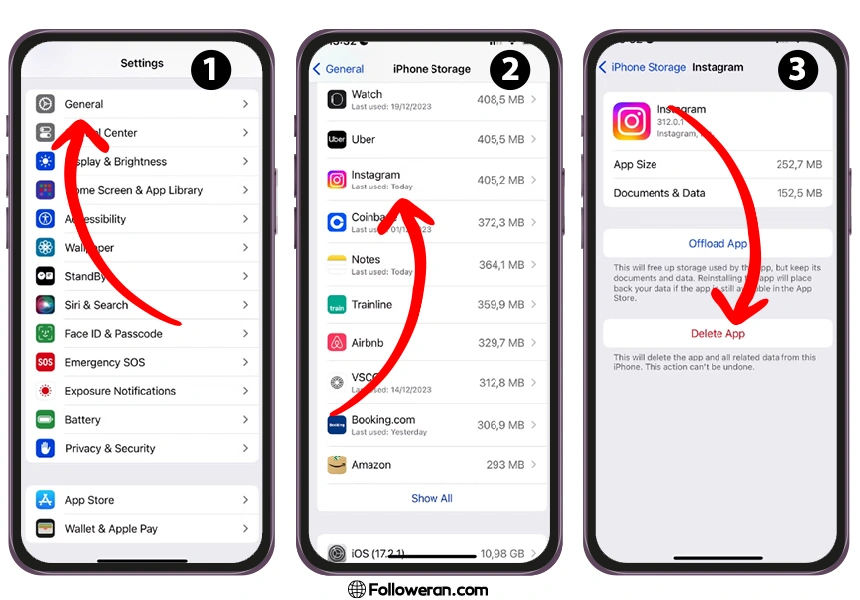
۵) مخفی کردن محتوا در فید اینستاگرام خود
یکی دیگر از راههای تغییر محتوای اکسپلور اینستاگرام، مخفی کردن پستهای خاصی در فید است. این فرآیند کاملاً شبیه به علامتگذاری محتوا به عنوان «Not Interested» است، اما به مراحل مختلفی نیاز دارد که عبارتند از:
- وقتی در صفحه اصلی خود، پستی را مشاهده کردید که برای شما جالب نیست، روی نماد سه نقطه بزنید.
- هنگامی که لیست گزینهها ظاهر شد، گزینه Hide را انتخاب کنید.
- اگر بخواهید، میتوانید پس از پنهان شدن پست در فید شما، حساب را میوت (Mute) یا آنفالو کنید. سپس اینستاگرام آن پستها را در آینده پایینتر نشان میدهد.
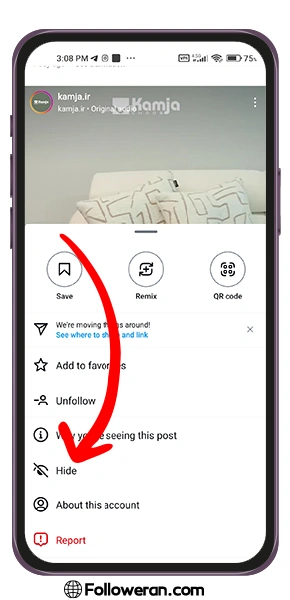
۶) پنهان کردن تبلیغات اینستاگرام
کاربران اینستاگرام هنگام پیمایش در فیدهای خود تبلیغات را مشاهده میکنند. میتوانید تبلیغاتی را که دوست ندارید در اینستاگرام پنهان کنید، که میتواند بر محتوایی که در صفحه اکسپلور خود میبینید نیز تأثیر بگذارد.
مخفی کردن تبلیغاتی که به آنها علاقه ندارید در اینستاگرام بسیار ساده است، کافیست مراحل زیر را طی کنید:
- وقتی تبلیغی را در اینستاگرام میبینید، روی نماد سه نقطه بزنید.
- گزینه Hide را انتخاب کنید.
- اینستاگرام از شما میخواهد که بگویید چرا این تبلیغ را مخفی میکنید. اگر پست را به اندازه کافی جالب نمیدانید، گزینه It’s irrelevant (نامرتبط است) را برگزینید.

۷) دقت در تعامل برای تغییر محتوا
اولین موردی که ما پیشنهاد میکنیم نحوه تعامل و رفتار شما در اینستاگرام است که به الگوریتم اینستا نشان میدهد علایق شما چیست. صفحه اکسپلور اینستاگرام، محتوا را بر اساس عواملی مانند پستهای ذخیرهشده، عکسهای لایکشده، حسابهای دنبالشده، ریلهای تماشا شده و کامنتهای گذاشتهشده توصیه میکند.
هر زمان که پستی را پیدا کردید که دوست دارید، با آن ارتباط برقرار کنید. با این کار، اینستاگرام صفحه اکسپلور شما را مطابق با حال و هوای شما سفارشی کند. لازم نیست هر چیزی را در فید خود لایک کنید، حتی اگر پستها از دوستان نزدیک یا اعضای خانواده باشند. قبل از دو بار ضربه زدن بر روی صفحه نمایش، بهتر است به این فکر کنید که آیا میخواهید این نوع محتوا به طور مداوم در فید شما ظاهر شود یا خیر.
همچنین میتوانید در نوار جستجو در صفحه Explore خود محتوای مورد علاقه خود را سرچ کنید. تعامل با نتایج جستجو میتواند بر پستهای پیشنهادی برنامه تأثیر بگذارد.
۸) تغییر محتوای اکسپلور در تنظیمات
علاوه بر علامتگذاری پستها بهعنوان چیزی که به آن علاقه ندارید، میتوانید تنظیماتی خاص برای محتواهایی از اکانتهایی که فالور ندارید تنظیم کنید و از نمایش موضوعات خاص در فید خود جلوگیری کنید. با گزینه Suggested content میتوانید تنظیمات محتواهای نمایش داده شده را تعیین نمایید.
برای نحوه تغییر محتوای اکسپلور در اینستاگرام با گزینه Suggested content مراحل زیر را انجام دهید:
- به پروفایل خود بروید و روی منوی سهخطی در بالا سمت راست بزنید.
- به پایین اسکرول کنید و در بخش What you see گزینه Suggested content را انتخاب کنید.
- در اینجا با دو گزینه اول میتوانید ببینید چه محتواهایی را بهعنوان Interested انتخاب کردهاید و کدام محتواها را در گروه Not Interested قرار دادهاید و در صورت لزوم میتوانید آنها را تغییر دهید.
- با گزینه Specific words and phrases میتوانید کلمات یا عباراتی را مشخص کنید و اینستاگرام در صورت وجود آن کلمات یا عبارات در پست آنها را به شما نمایش نخواهد داد.
- میتوانید محتواهایی که شما روی آنها حساس هستید (مثلا بیادبی) را با گزینه Sensitive content و محتواهای سیاسی که بدان علاقه ندارید را نیز با Political content مشخص کنید تا آنها را در فید خود نبینید.
- در صورت فعالسازی گزینه Snooze suggested posts in feed، پستهای پیشنهادی از سمت اینستاگرام به مدت ۳۰ روز در فید شما نشان داده نخواهند شد.
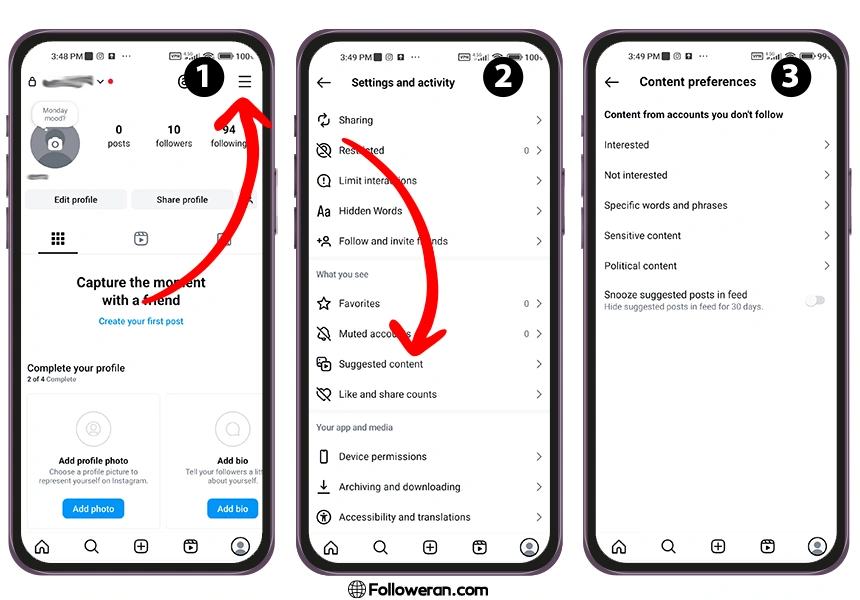
حالا اگر تولیدکننده محتوا باشیم میخواهیم بدانیم چگونه پست خود را در اکسپلور پیدا کنیم که ما در مقالهای دیگر کامل به شرح روشها و شرایط آن پرداختهایم.
مروری بر روش تغییر Explore اینستاگرام
به راحتی میتوانید به مخفی کردن پست های تکراری و مزاحم در اکسپلور اینستاگرام بپردازید و از پیمایش در مطالب تکراری و غیر جالب خودداری کنید. در این راهنما به روشهای ریست صفحه اکسپلور اینستاگرام پرداختیم که میتوانید به کمک آنها محتوای اکسپلور خود را تغییر دهید. شما با این مشکل روبهرو شدید؟ راهکار شما برای تغییر محتوای اکسپلور چیست؟